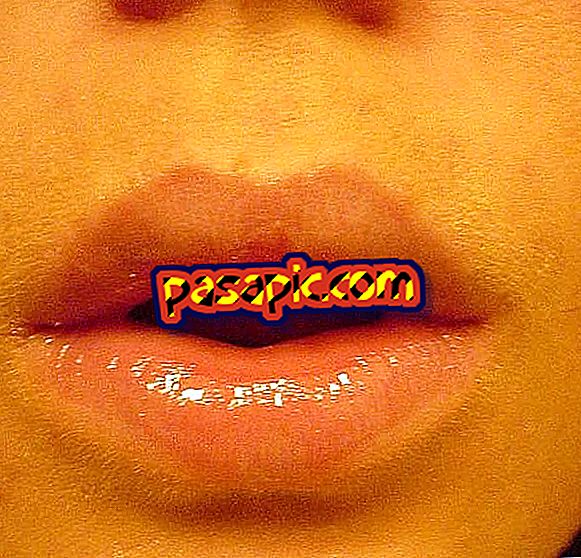Kako promijeniti fotografiju mog profila za Gmail

Trebate li ažurirati sliku koja se pojavljuje kada šaljete e-poštu? Mislite li da je vrijeme da promijenite Gmailovu fotografiju koju još uvijek ne znate zašto ste otišli gore? Nemojte se uzrujavati, vrlo je jednostavno, neće potrajati više od nekoliko minuta. Usredotočite se na odabir slike ispravno i objasnit ćemo vam korak po korak kako promijeniti sliku na Gmail profilu.
Sljedeći koraci:1
Slika profila Gmaila je ona koja se pojavljuje pokraj vašeg imena kada šaljete ili odgovarate na poruke e-pošte, tako da je preporučljivo da se radi o fotografiji na kojoj ste prepoznali. Na isti način, a posebno ako koristite e-poštu iz profesionalnih razloga, trebate potražiti sliku profila koja daje dobru sliku o vama.
Dakle, prva stvar koju trebate učiniti jest pristupiti Gmailu i započeti sesiju s adresom i zaporkom. Zatim morate kliknuti na sliku koju vidite u gornjem desnom kutu i pojaviti će se poruka "Promijeni fotografiju".

2
Otvorit će se skočni dijaloški okvir koji će vam omogućiti da promijenite Gmail fotografiju pomoću sljedećih metoda:
- Prenesite fotografije: za prijenos novih slika
- Vaše fotografije: odaberite onu koju ste prethodno učitali
- Fotografije na kojima se prikazuje: pretražujte Google+ fotografije na kojima ste označeni
- Web-kamera: izradite novu fotografiju putem web-kamere
Odaberite onu koju želite, premda ako prije niste promijenili fotografiju, vjerojatno biste trebali učitati novu.

3
Odaberite mapu u koju ćete spremiti novu fotografiju profila usluge Gmail i odaberite tu sliku. Nije previše bitno o vertikalnom ili horizontalnom formatu slike, budući da ga morate prilagoditi da bi se učinilo kvadratnim ; na isti način možete je promijeniti u okvir kako biste ga približili ili udaljili i čak ćete imati mogućnost okretanja na lijevo ili desno. Nakon što ste ga spremili, samo ćete morati kliknuti na gumb "Postavi kao sliku profila".

4
Dakle, već ste dovršili postupak za promjenu slike u usluzi Google e-pošte i vidjet ćete svoju novu fotografiju u gornjem desnom dijelu upravitelja pošte, baš tamo gdje ste je počeli mijenjati. Možete uzeti test i poslati sebi e-poštu da biste vidjeli kako izgleda vaša trenutna fotografija profila za Gmail i promijenite je ako vam se ne sviđa.

5
Treba napomenuti da će fotografije koje prenesete kao profil biti automatski spremljene u album i moći ćete ih konzultirati u bilo kojem trenutku, kao i brisati ih ako ih ne želite nastaviti spremati. Da biste to učinili, morate pristupiti svom računu na usluzi Google+ i otići u odjeljak Fotografije, a tamo, u "fotografije profila".